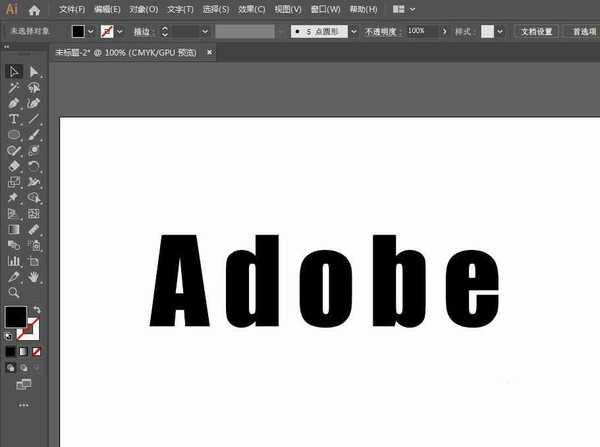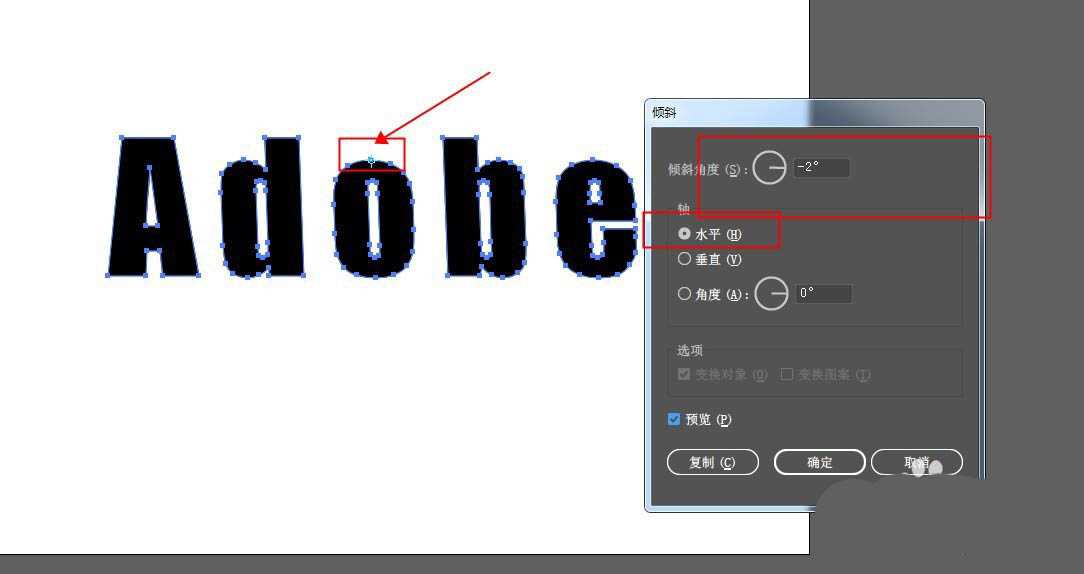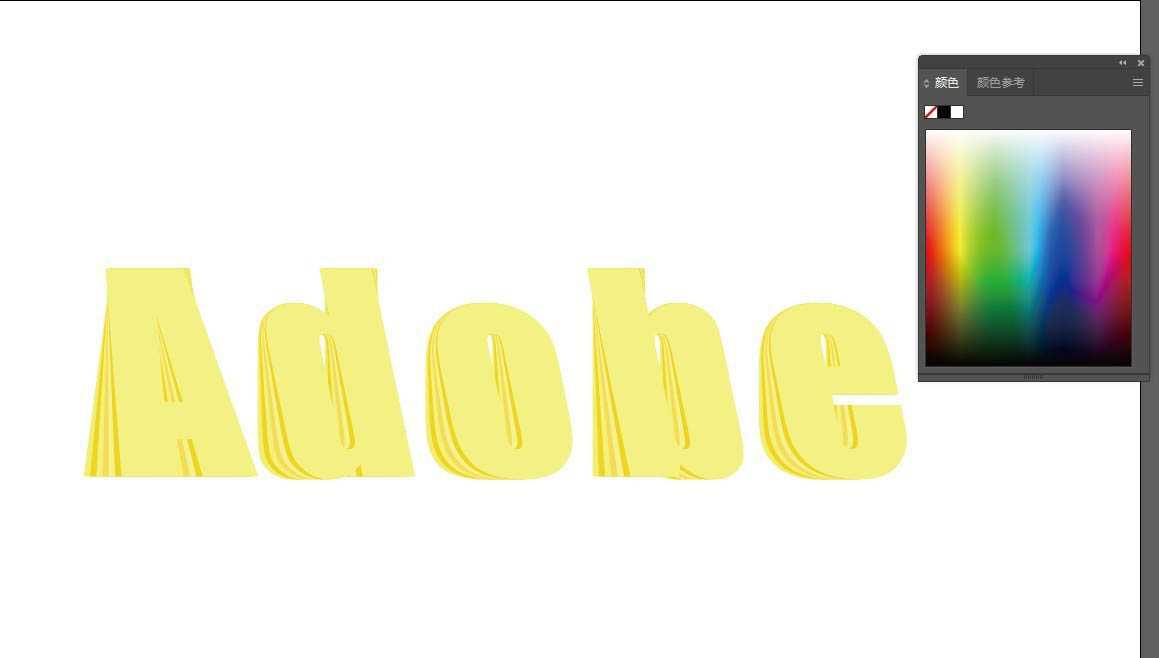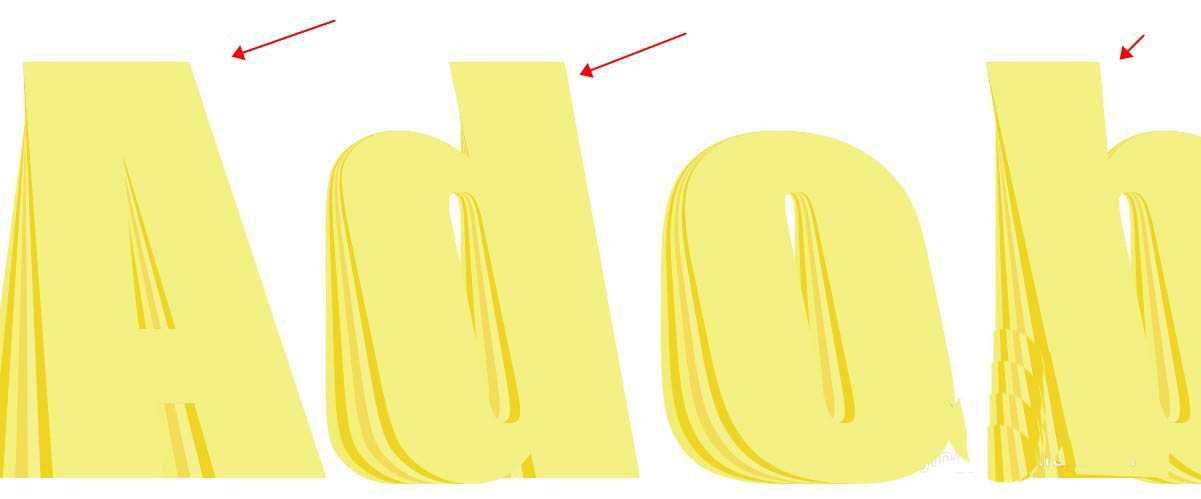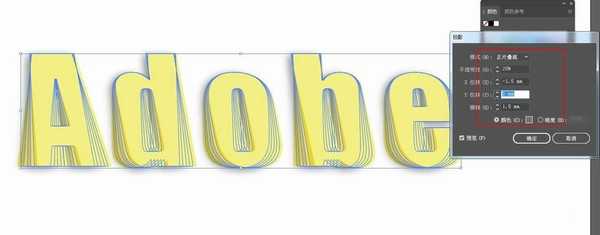杰网资源 Design By www.escxy.com
经常使用便利贴记录一些东西,便利贴打来有一种折叠感很漂亮,想要制作这个效果的字体,该怎么制作呢?下面我们就来看看详细的教程。
- 软件名称:
- Adobe Illustrator 2019(Ai cc2019) v23.1.0.670 绿色中文版 64位
- 软件大小:
- 275MB
- 更新时间:
- 2019-11-04立即下载
1、新建画板,打上需要制作的文字。
2、将文字转曲,双击斜切工具图标,打开设置面板,设置倾斜角度,
3、按住CTRL+D键重复上一步复制命令,得到多层错位的倾斜文字。
4、打开颜色面板,分别选中每一层文字填充颜色。再用直接选择工具将顶层文字边角调整一下,盖住后层的文字。
5、点击效果-风格化-投影,给除了底层文字外的其它文字添加投影效果。
6、加上背景装饰就完成了,最终效果如图:
以上就是ai便利贴字体的做法,希望大家喜欢,请继续关注。
相关推荐:
ai结合ps制作创意的霓虹灯字体效果?
AI怎么快速设计出Yoga风格渐变字体效果?
ai怎么设计一款3D英语单词? ai设计立体字体的教程
标签:
ai,便利贴,文字,字体
杰网资源 Design By www.escxy.com
广告合作:本站广告合作请联系QQ:858582 申请时备注:广告合作(否则不回)
免责声明:本站文章均来自网站采集或用户投稿,网站不提供任何软件下载或自行开发的软件! 如有用户或公司发现本站内容信息存在侵权行为,请邮件告知! 858582#qq.com
免责声明:本站文章均来自网站采集或用户投稿,网站不提供任何软件下载或自行开发的软件! 如有用户或公司发现本站内容信息存在侵权行为,请邮件告知! 858582#qq.com
杰网资源 Design By www.escxy.com
暂无评论...
稳了!魔兽国服回归的3条重磅消息!官宣时间再确认!
昨天有一位朋友在大神群里分享,自己亚服账号被封号之后居然弹出了国服的封号信息对话框。
这里面让他访问的是一个国服的战网网址,com.cn和后面的zh都非常明白地表明这就是国服战网。
而他在复制这个网址并且进行登录之后,确实是网易的网址,也就是我们熟悉的停服之后国服发布的暴雪游戏产品运营到期开放退款的说明。这是一件比较奇怪的事情,因为以前都没有出现这样的情况,现在突然提示跳转到国服战网的网址,是不是说明了简体中文客户端已经开始进行更新了呢?